- La technologie Silverlight est très similaire à Adobe Flash et vous permettra de découvrir une grande variété de médias.
- Avec de nombreuses mises à jour des navigateurs au fil des ans, Silverlight devient progressivement obsolète, à l'exception de quelques contenus Web.
- Comme vous ne pourrez plus télécharger Silverlight, vous pouvez envisager d'utiliser n'importe quel navigateur robuste comme alternative.
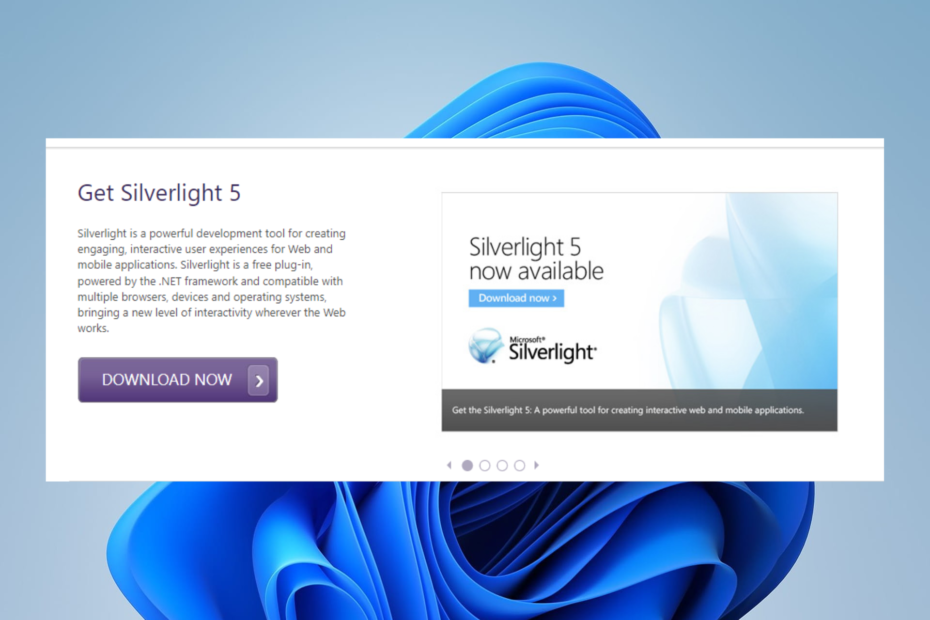
- Migration facile: utilisez l'assistant Opera pour transférer les données existantes, telles que les signets, les mots de passe, etc.
- Optimisez l'utilisation des ressources: votre mémoire RAM est utilisée plus efficacement que dans d'autres navigateurs
- Confidentialité renforcée: VPN intégré gratuit et illimité
- Pas de publicité: le bloqueur de publicités intégré accélère le chargement des pages et protège contre l'exploration de données
- Adapté aux jeux: Opera GX est le premier et le meilleur navigateur pour les jeux
- Télécharger Opéra
Les navigateurs ont parcouru un long chemin par rapport à ce qu'ils étaient dans les années 90. Ensuite, la plupart des ressources Web étaient composées de graphiques minimaux, de texte statique, de quelques graphiques et d'un clip musical MIDI en boucle.
Cependant, Internet est devenu plus sophistiqué au fil du temps. Par exemple, les sites Web d'aujourd'hui peuvent incorporer du son, de l'animation, de la vidéo et d'autres éléments interactifs.
Les développeurs devaient concevoir de nouveaux programmes pour examiner, créer et utiliser ces nouvelles fonctionnalités, et Silverlight de Microsoft est l'un de ces programmes.
Il est comparable à Adobe Flash à plusieurs égards, et un client doit être téléchargé car les navigateurs ne peuvent pas gérer le contenu Silverlight sans lui.
Ce client permet aux concepteurs Web d'inclure des vidéos en streaming, de la musique et des animations sur leurs sites. Silverlight permettra aux programmeurs de développer des applications Web sophistiquées et interactives pour l'utilisateur.
Ces programmes sont appelés RIA ou Rich Internet Applications.
Si vous n'avez pas l'application, vous pouvez télécharger Silverlight sur Windows 10 en quelques étapes.
Puis-je toujours télécharger Silverlight ?
L'image ci-dessous montre les technologies qui prennent en charge Silverlight.
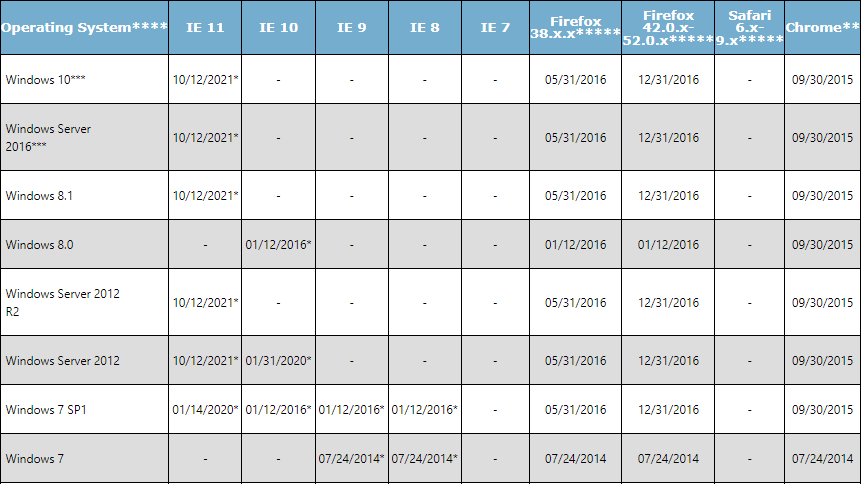
Officiellement, vous ne pouvez pas. Mais même si la page de téléchargement officielle de Silverlight n'est plus fonctionnelle, certains sites Web en ont toujours besoin.
Cela rendra difficile l'accès au matériel compatible Silverlight maintenant qu'il a été supprimé d'Internet? Vous ne pourrez y accéder que si vous le téléchargez via un tiers non officiel.
Depuis le 12 octobre 2021, Microsoft n'offre plus de support pour Silverlight. Internet Explorer (IE) 11 est le seul navigateur qui prend en charge le cadre de programmation Silverlight depuis que la prise en charge d'Internet Explorer 10 a expiré le 31 janvier 2020.
De plus, Firefox, Chrome et les autres navigateurs qui s'exécutent sur Mac OS ne sont plus pris en charge.
Cependant, si vous l'avez déjà installé et que vous rencontrez des problèmes, parlons de certains des meilleurs correctifs.
Comment réparer Silverlight sous Windows 10 et 11 ?
1. Utiliser un autre navigateur
Étant donné que Silverlight ne peut plus être officiellement téléchargé et installé sur Microsoft, votre meilleur pari est d'utiliser un navigateur moderne qui permet toutes les fonctionnalités de Silverlight.
Nous vous recommandons d'installer et de naviguer avec Opera sur Windows 10 et 11.
Ce navigateur offre un support pour le contenu multimédia. C'est une excellente option pour diffuser des vidéos sur Twitch, YouTube et d'autres plateformes.
De plus, le navigateur fournit une intégration directe de Twitch, ce qui signifie que vous pouvez effectuer plusieurs tâches sur un seul onglet tout en profitant du contenu de Twitch.
Il dispose également d'une vaste bibliothèque d'extensions, ce qui signifie que vous pouvez ajouter plus de fonctionnalités selon la situation.

Opéra
Naviguez sur le Web en toute sécurité avec ce navigateur rapide et à jour capable d'afficher n'importe quel contenu multimédia sans effort.
➡ Silverlight ne fonctionne pas dans Chrome
Dans les éditions récentes de Chrome, vous n'aurez pas besoin de Microsoft Silverlight. Mais malheureusement, il ne peut plus être officiellement téléchargé est un signe qu'il a fait son temps.
Enrichissez votre expérience multimédia sur Chrome en mettant à jour le navigateur et en utilisant les extensions de la vaste bibliothèque d'extensions de Chrome.
➡ Silverlight ne fonctionne pas dans Edge
Edge est une mise à niveau et un remplacement sur Internet Explorer 11. C'est le navigateur préféré pour Windows 10 et 11 et n'a pas besoin de la technologie Silverlight.
Sur Microsoft Edge, vous pourrez accéder à presque tous les types de contenu multimédia sans avoir besoin d'extensions. Cependant, dans de rares cas, vous trouverez des modules complémentaires utiles dans la bibliothèque d'extensions.
➡ Silverlight ne fonctionne pas dans Firefox
Tout comme de nombreux navigateurs modernes, Firefox a également désactivé la prise en charge de Silverlight. Malheureusement, cela signifie que vous ne pourrez plus exécuter le plugin.
Vous ne manquerez pas grand-chose car les versions actuelles de Firefox ont des fonctionnalités qui rendent Silverlight obsolète. Le navigateur dispose également d'une grande communauté et vous trouverez différents modules complémentaires pour améliorer l'expérience du contenu multimédia.
➡ Silverlight ne fonctionne pas dans Internet Explorer 11
- Lancez Internet Explorer.
- Cliquez sur l'icône d'engrenage dans le coin supérieur droit du navigateur.

- Sélectionnez l'option Gérer les icônes.
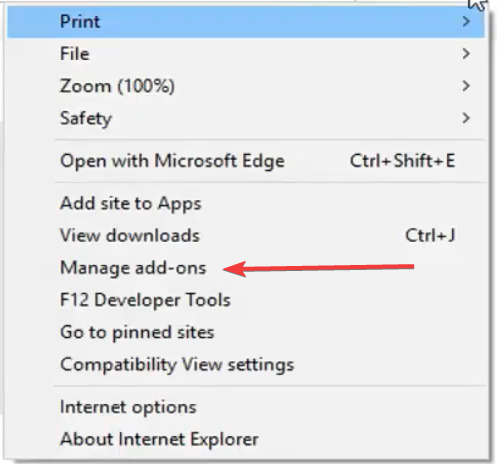
- Clique le Modules complémentaires actuellement chargés menu déroulant et sélectionnez Tous les modules complémentaires.
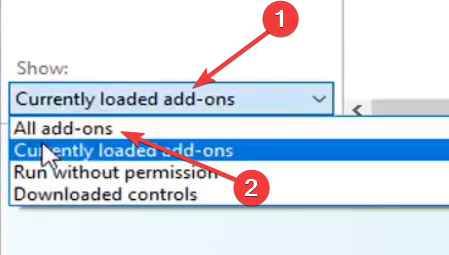
- Sous le Microsoft Corporation menu, cliquez sur Microsoft Silverlight, puis en bas des fenêtres, cliquez sur le Activer bouton.
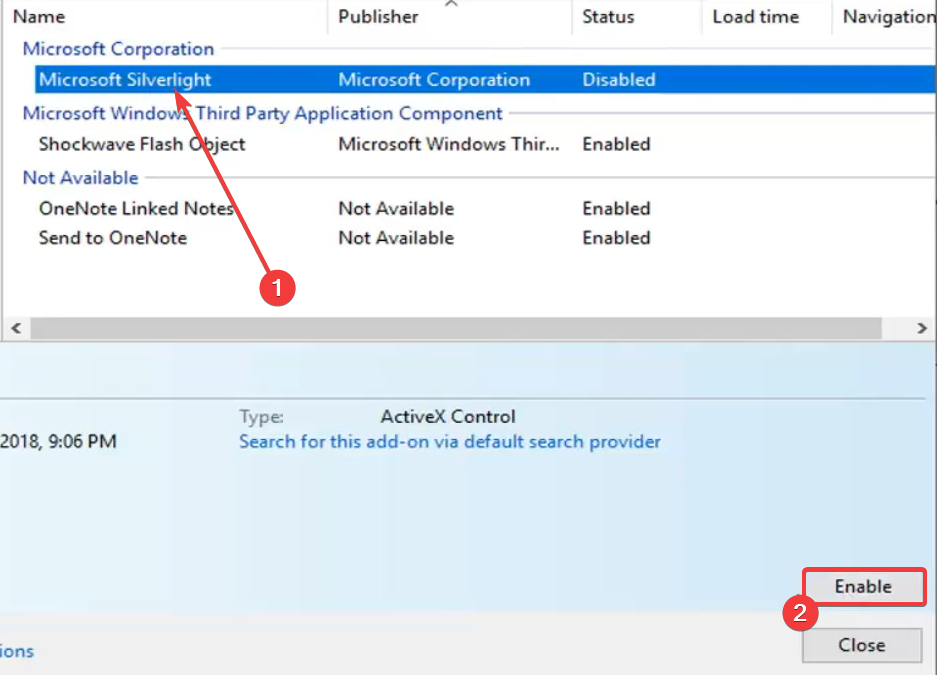
Allez-y et fermez Windows, ce qui aurait dû résoudre le problème. Sinon, essayez la solution suivante.
2. Réinitialiser Internet Explorer
- Lancez Internet Explorer.
- Cliquez sur l'icône d'engrenage dans le coin supérieur droit du navigateur.

- Sélectionner options Internet.
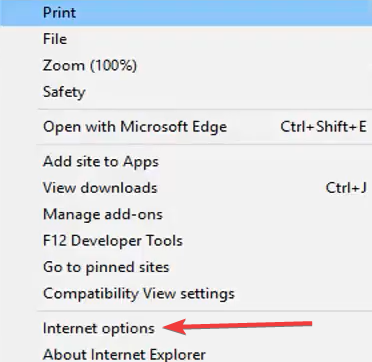
- Clique sur le Avancé languette.
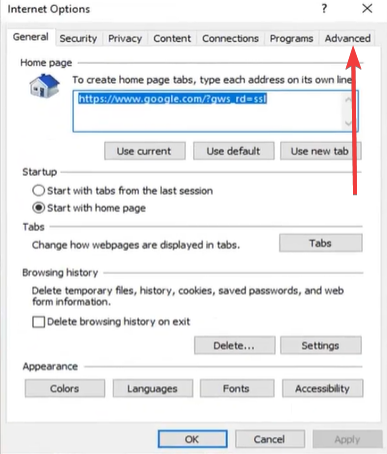
- Au bas des fenêtres, cliquez sur le bouton Réinitialiser.
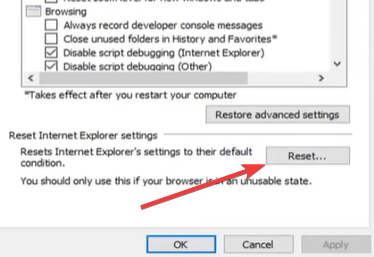
- Cochez la Supprimer les paramètres personnels case à cocher, puis cliquez sur le bouton Réinitialiser.

- Redémarrez le navigateur et Silverlight devrait fonctionner à nouveau.
Voilà.
Si vous n'avez pas installé Silverlight, vous n'en aurez probablement pas besoin. Et toutes les solutions qui résolvent les problèmes de lumière argentée dans les navigateurs obsolètes peuvent ne plus fonctionner sur les mises à jour récentes de votre navigateur.
Si vous utilisez encore un ancien système d'exploitation Windows, il sera sage d'apprendre tout ce que vous devez savoir sur le Technologie Silverlight sur Windows 8.
Veuillez nous faire savoir si vous avez trouvé ce guide utile.
 Vous avez toujours des problèmes ?Corrigez-les avec cet outil :
Vous avez toujours des problèmes ?Corrigez-les avec cet outil :
- Téléchargez cet outil de réparation de PC noté Excellent sur TrustPilot.com (le téléchargement commence sur cette page).
- Cliquez sur Lancer l'analyse pour trouver les problèmes Windows qui pourraient causer des problèmes au PC.
- Cliquez sur Tout réparer pour résoudre les problèmes avec les technologies brevetées (Remise exclusive pour nos lecteurs).
Restoro a été téléchargé par 0 lecteurs ce mois-ci.


![7 façons de réparer Silverlight lorsqu'il ne fonctionne pas [Guide 2022]](/f/90ab27dbb70520a7d465a00e60dfdddc.png?width=300&height=460)